Introducción
Este documento describe varios casos de uso y configuraciones en Controladores de red de área local inalámbrica (LAN) (WLC) que ayudan a mitigar los problemas de velocidad inalámbrica.
Prerequisites
Cisco recomienda que usted tenga buen conocimiento de los WLCs junto con el conocimiento básico del ruteo y del switching.
Problemas de velocidad en la red inalámbrica
Los problemas de velocidad de la red de área local inalámbrica (WLAN) pueden deberse a diversos factores, tanto en la red inalámbrica como en los dispositivos cliente. Para solucionar estos problemas, es necesario examinar tanto la red como los dispositivos.
Cuando se trata de WLC, hay varias comprobaciones de configuración que debe realizar para asegurarse de que su red inalámbrica está optimizada para la velocidad y el rendimiento. Aquí hay algunas comprobaciones que se pueden hacer en el WLC y el lado del cliente:
Comprobaciones de los dispositivos cliente
Lo más importante para comprobar en la máquina cliente es la potencia de la señal:
1. Potencia de la señal: Compruebe la potencia de la señal Wi-Fi en el dispositivo del cliente. Si la señal es débil, el dispositivo puede tener problemas para conectarse o debe experimentar velocidades lentas. Acérquese al punto de acceso inalámbrico (AP) o al router Wi-Fi para ver si la señal mejora.
1.1. Potencia de la señal y verificación SSID en la máquina Windows:
Comience comprobando los dispositivos cliente que están experimentando un rendimiento de red lento. Compruebe que los clientes están conectados a la red inalámbrica correcta y que tienen una señal potente.
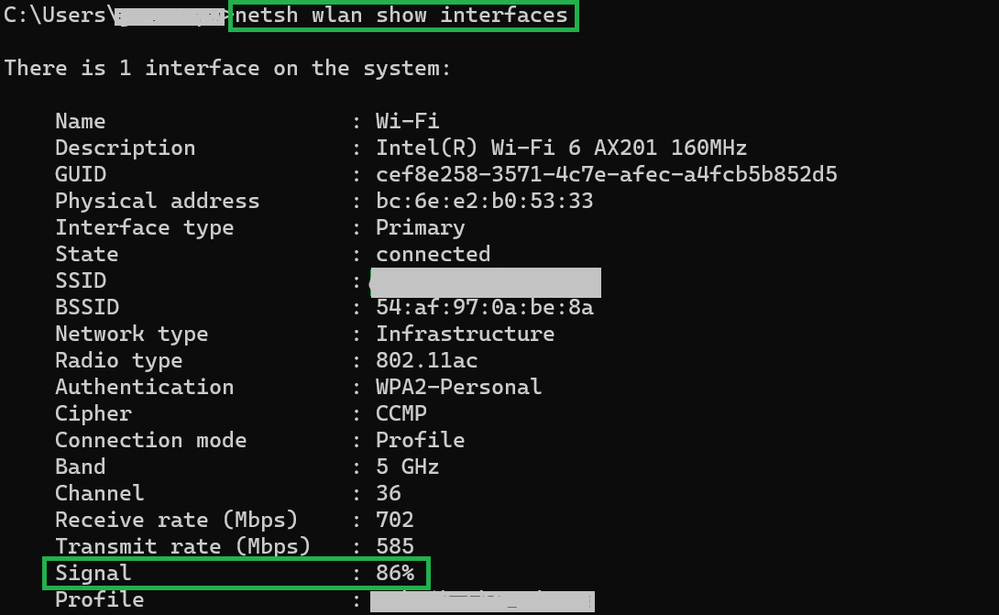 Comando para verificar la potencia de la señal en un PC con Windows
Comando para verificar la potencia de la señal en un PC con Windows
1.2. Potencia de la señal y comprobación de SSID en MacBook:
En un Mac, comprobar la potencia de la señal Wi-Fi es una operación de un solo clic. Mantenga pulsada la tecla de opción mientras hace clic en el icono Wi-Fi de la barra de menús de la parte superior. Ahora puede ver la potencia de la señal Wi-Fi (valor RSSI en dBm) junto con una gran cantidad de información relacionada con la red en un menú desplegable.
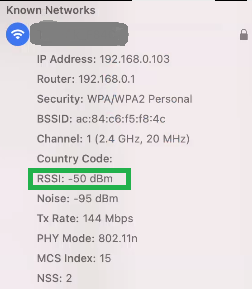 Potencia de la señal para MAC
Potencia de la señal para MAC
Comprobaciones de configuración en WLC
Aquí están algunos casos prácticos relacionados con los problemas de la lentitud debido a los problemas de la configuración en los WLC:
Caso práctico 1. Velocidades de datos
Las velocidades de transmisión de datos se refieren a las velocidades de transmisión a las que los dispositivos inalámbricos pueden comunicarse con la red. Estas velocidades de datos se miden generalmente en megabits por segundo (Mbps) y varían según los estándares inalámbricos y las tecnologías soportadas por el WLC. Una de las principales razones de la lentitud se debe a que el estado de las velocidades de datos más bajas está establecido en Obligatorio y admitido.
Cisco recomienda desactivar las velocidades de datos bajas en las redes inalámbricas para mejorar el rendimiento y la eficacia. Esto se debe a que los dispositivos cliente pueden conectarse a velocidades de datos más altas, lo que se traduce en velocidades más rápidas y un mejor rendimiento.

Nota: es fundamental evaluar a fondo el impacto y la compatibilidad de este cambio con los dispositivos cliente.
1. Configuración de velocidad de datos predeterminada:
De forma predeterminada, las velocidades de datos más bajas se establecen en estados obligatorios y admitidos.
Para ver los parámetros establecidos para una radio determinada en un controlador inalámbrico, navegue hasta la GUI del controlador, seleccione la WIRELESS ficha y, a continuación, seleccione la radio deseada.
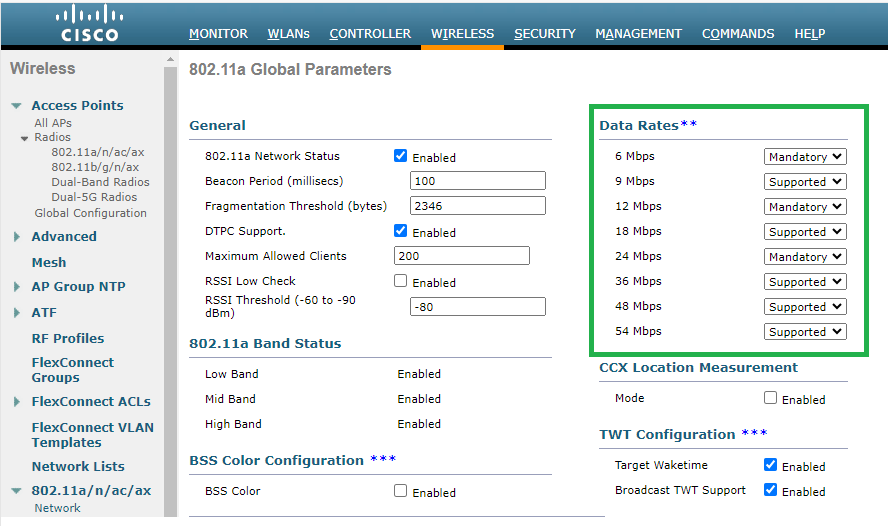 Velocidades predeterminadas de datos en radio de 5 GHz
Velocidades predeterminadas de datos en radio de 5 GHz
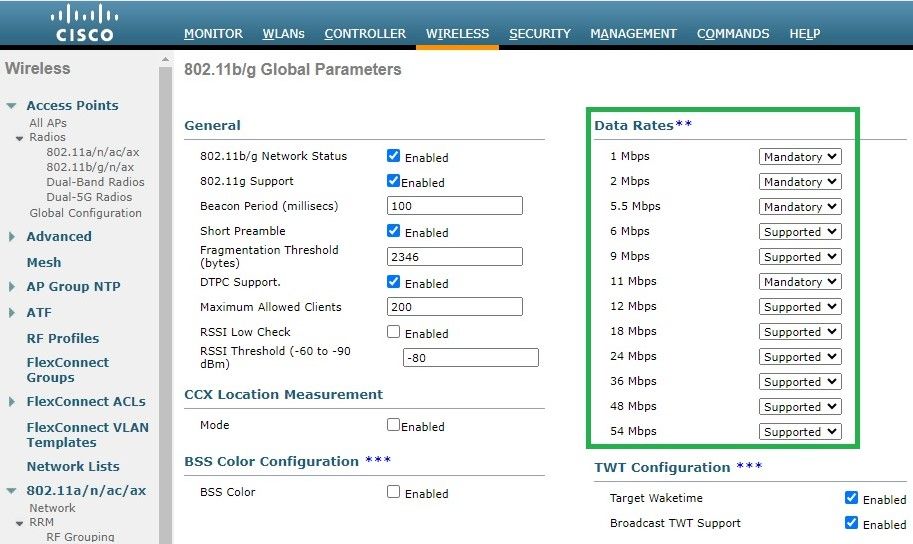 Velocidades de transmisión de datos predeterminadas en radio de 2,4 GHz
Velocidades de transmisión de datos predeterminadas en radio de 2,4 GHz
Corregir:
Puede desactivar y activar las velocidades de transferencia de datos requeridas mediante CLI o GUI:
1. Pasos a seguir a través de CLI para radio 802.11b:
config 802.11b disable network
config 802.11b 11gSupport enable
config 802.11b 11nSupport enable
config 802.11b rate disabled 1
config 802.11b rate disabled 2
config 802.11b rate disabled 5.5
config 802.11b rate disabled 11
config 802.11b rate disabled 6
config 802.11b rate disabled 9
config 802.11b rate mandatory 12
config 802.11b rate supported 18
config 802.11b rate supported 24
config 802.11b rate supported 36
config 802.11b rate supported 48
config 802.11b rate supported 54
config 802.11b enable network
2. Desactivar/Activar mediante la GUI:
Para cambiar las velocidades de datos de una red inalámbrica en un controlador inalámbrico, navegue hasta la GUI del controlador, seleccione la Wireless pestaña, luego seleccione 802.11b/g/n/ax, luego seleccione la Network pestaña y, finalmente, seleccione la opción deseada para velocidades de datos (Inhabilitado, Soportado u Obligatorio).
3. Pasos a seguir a través de CLI para radio 802.11a.
config 802.11a disable network
config 802.11a 11nSupport enable
config 802.11a 11acSupport enable
config 802.11a rate disabled 6
config 802.11a rate disabled 9
config 802.11a rate disabled 12
config 802.11a rate disabled 18
config 802.11a rate mandatory 24
config 802.11a rate supported 36
config 802.11a rate supported 48
config 802.11a rate supported 54
config 802.11a enable network
4. Activar/desactivar a través de la GUI:
Para cambiar las velocidades de datos de una red inalámbrica en un controlador inalámbrico, desplácese hasta GUI of the controller, seleccione la Wireless ficha, a continuación, seleccione 802.11a/n/ac/ax, después seleccione la Network ficha y, por último, seleccione la opción deseada para Velocidades de datos (Desactivado, Soportado u Obligatorio).
5. Control posterior a la verificación:
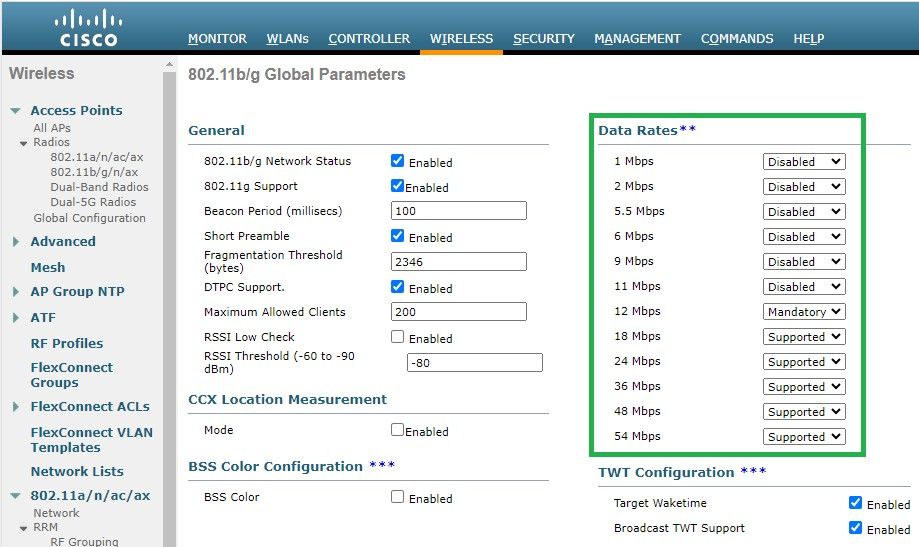 Velocidades de datos recomendadas en radio 802.11
Velocidades de datos recomendadas en radio 802.11 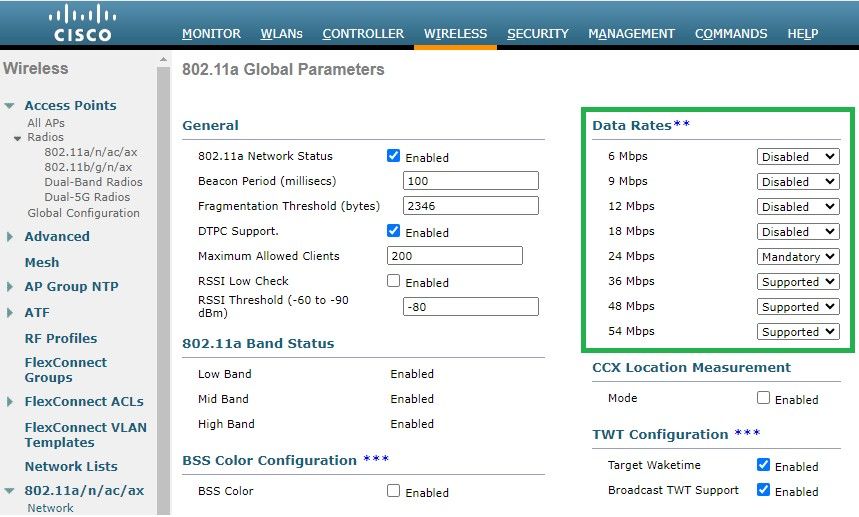 bVelocidades de datos recomendadas en radio 802.11 a
bVelocidades de datos recomendadas en radio 802.11 a
Caso práctico 2. Ámbito normativo
Cada país tiene su propio organismo regulador que rige el uso del espectro inalámbrico para evitar interferencias y garantizar comunicaciones inalámbricas eficientes.
Sin embargo, hay países con el mismo dominio de regulación que a menudo comparten reglas y regulaciones similares relacionadas con la comunicación inalámbrica, incluidas las bandas de frecuencia, los niveles de potencia y otros parámetros. Esta armonización permite que los dispositivos que cumplen con las regulaciones de un país funcionen sin problemas en otro país dentro del mismo dominio regulatorio.
Cuando un dominio de regulación no es compatible, significa que un dispositivo o tecnología inalámbrica específica no cumple con las reglas y regulaciones establecidas por la autoridad reguladora de un país o región en particular.
En este escenario, es esencial asegurarse de que el controlador esté correctamente configurado para manejar los puntos de acceso en diferentes dominios regulatorios. Cuando los puntos de acceso de China se asignan de forma incorrecta al código de país de la India, pueden producirse problemas de incumplimiento y la ranura de radio 1 puede perder el estado de dominio de regulación "no compatible".
Puede detectar este tipo de problema si observa usuarios en el sitio conectado únicamente a 802.11b (2,4 GHz) y el estado operativo de Radio 1 (802.11a) no está operativo.
Estos son los pasos para identificar y resolver problemas causados por la asignación incorrecta del código de país:
1. Verifique el estado de las ranuras de radio:
Acceda a la Status sección y navegue hasta esta ruta: Wireless > AP > <desired AP> > Interfaces . Compruebe si hay "Dominio normativo: no admitido".
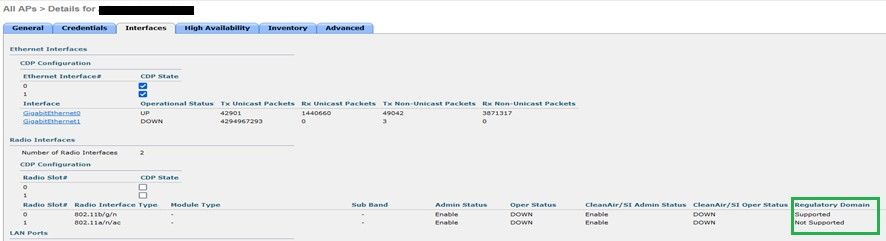 Radio 802.11a inactiva debido a un problema de compatibilidad con el dominio de regulación en el país operativo del punto de acceso
Radio 802.11a inactiva debido a un problema de compatibilidad con el dominio de regulación en el país operativo del punto de acceso
2. Asegúrese de que el estado de los administradores es activado
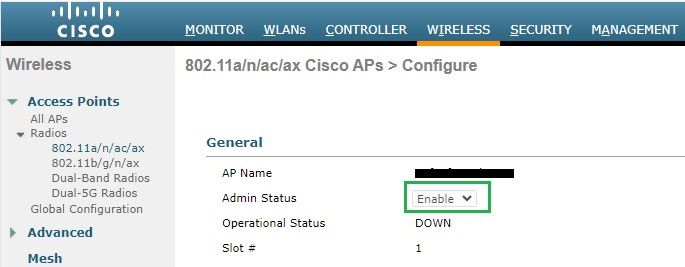 Estado del administrador del punto de acceso en Radio 802.11a
Estado del administrador del punto de acceso en Radio 802.11a
3. Asegúrese de que el código de país de la ubicación en la que residen los puntos de acceso está activado en Wireless > Country, como se muestra en la imagen.
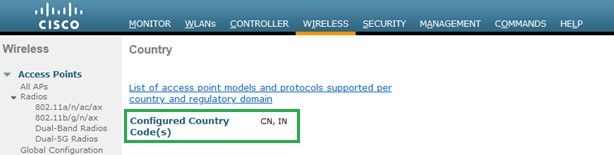 Lista de códigos de país habilitados en el controlador
Lista de códigos de país habilitados en el controlador
Corregir:
1. Asigne el código de país deseado en los puntos de acceso para activar la radio 1 (802.11 a), como se muestra en la imagen.
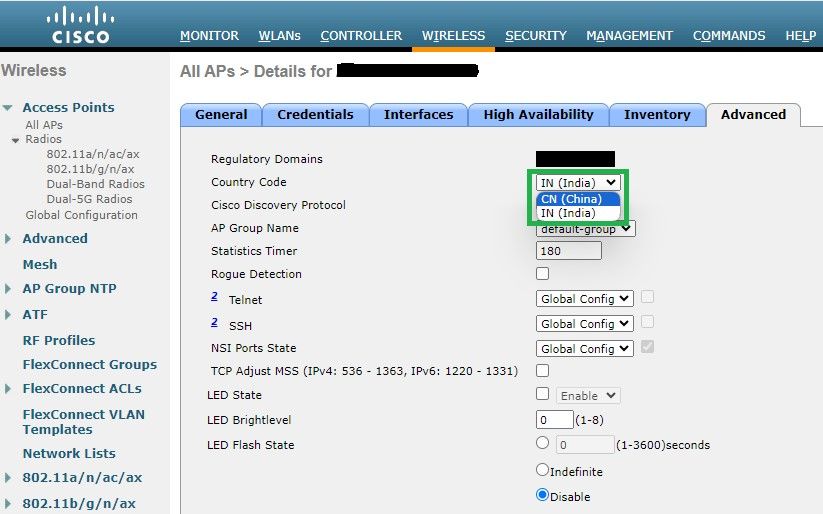 Seleccione el país en el que funciona el punto de acceso
Seleccione el país en el que funciona el punto de acceso
2. Asegúrese de que ambos dispositivos están activos y de que los usuarios están conectados a 5 GHz, como se muestra en la imagen.
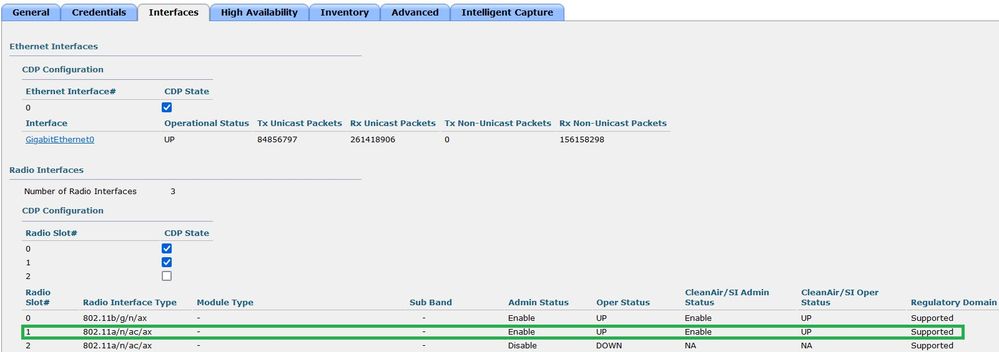 Asegúrese de que el estado del administrador de AP esté activo y de que se admita el dominio de regulación
Asegúrese de que el estado del administrador de AP esté activo y de que se admita el dominio de regulación
Caso práctico 3. Selección de banda
La dirección de banda permite a los clientes que pueden operar en doble banda (2,4 y 5 GHz) cambiar a un punto de acceso de 5 GHz menos congestionado. Hace que los canales de 5 GHz sean más atractivos para los clientes al retrasar las respuestas de sondeo en los canales de 2,4 GHz y, por tanto, los clientes eligen conectarse a 5 GHz.
Recomendación: aunque esta función está diseñada para ayudar a los clientes de doble banda compatibles con 802.11n a seleccionar la banda de 5 GHz, se debe utilizar con precaución en las WLAN habilitadas para voz (con clientes de voz sensibles al tiempo), ya que puede causar retrasos de roaming o llamadas perdidas.

Nota: Asegúrese de probarlo exhaustivamente en su entorno con los clientes de doble banda antes de activarlo.
Pasos para habilitar la selección de banda en WLAN:
GUI: acceda a WLAN > Advanced > Client Band Select y habilite Band Select > Apply como se muestra en la imagen.
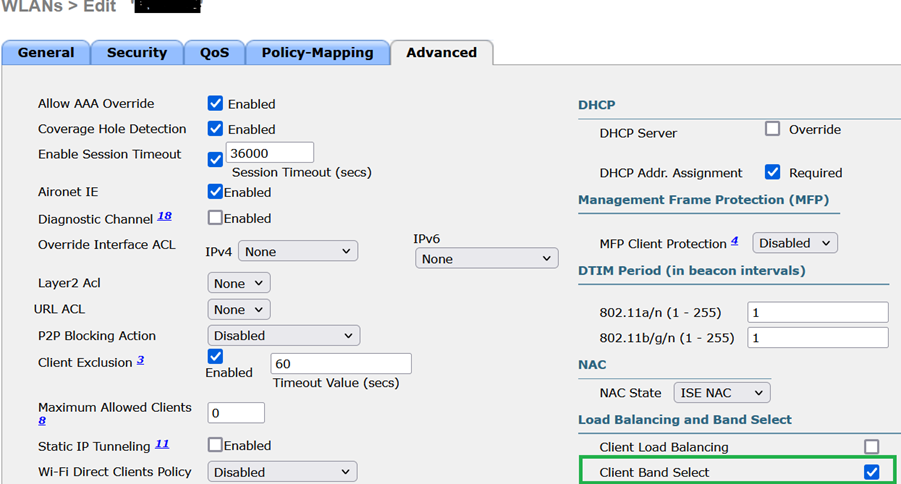 Opción de selección de banda en WLAN
Opción de selección de banda en WLAN
CLI:
(WLC) >config wlan band-select allow enable
Caso práctico 4: 802.11K
802.11k: la función 802.11k o lista de vecinos proporciona una lista de todos los AP vecinos al cliente. Por lo tanto, el cliente puede comprobar todas las opciones disponibles con su valor RSSI y puede tomar una decisión informada de itinerancia. El cliente obtiene mejores señales en el AP seleccionado a través de la lista de vecinos y, por lo tanto, un mejor rendimiento y velocidad inalámbricos. Esta opción funciona para clientes que son compatibles con 802.11k.
Pasos para habilitar la lista de vecinos:
GUI: acceda a WLAN > Advanced > Neighbor List y habilite Apply como se muestra en la imagen.
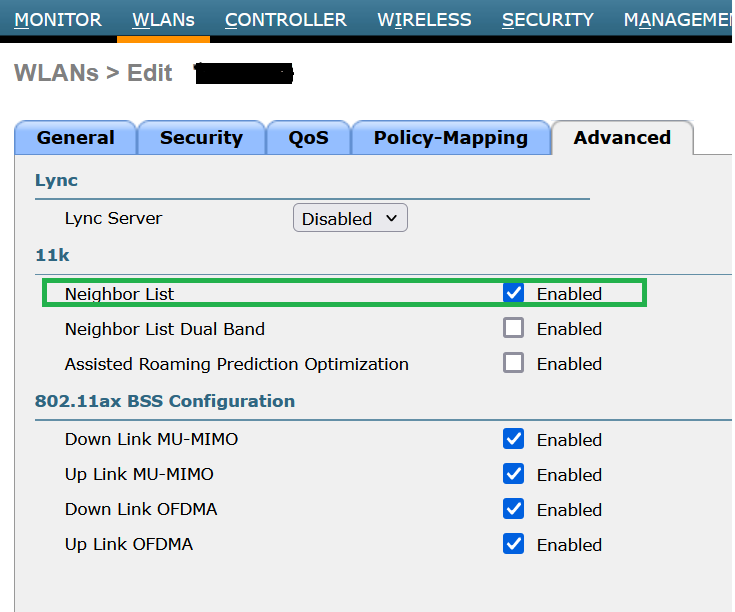 Vecinarista habilitado
Vecinarista habilitado
CLI:
config wlan assisted-roaming neighbor-list {enable | disable} wlan-id
Caso práctico 5. Ancho de canal
El ancho de canal es una función por la que puede agrupar dos, cuatro o más canales en uno para aumentar el rendimiento. Por ejemplo: Si fusiona dos canales en uno que permite al cliente pasar más datos y da una mejor velocidad.
Esta función está diseñada para la banda de 5 GHz, ya que hay más canales no solapados en 5 GHz que se pueden combinar para proporcionar una mejor velocidad en la red inalámbrica.
De forma predeterminada, el ancho del canal es de 20 MHz y puede aumentarlo a 40 MHz, 80 MHz o 160 MHz. Si fusiona dos canales, disminuirán los canales no solapados en general. Por lo tanto, debe tener cuidado al usar esta función si hay un gran número de AP en el piso.
Pasos para habilitar el ancho de canal a 40 MHz:
GUI:
Desplácese hasta Wireless > 802.11a/n/ac/ax > DCA > Channel Width > 40 MHz > Accept Prompt > Apply como se muestra en la imagen.
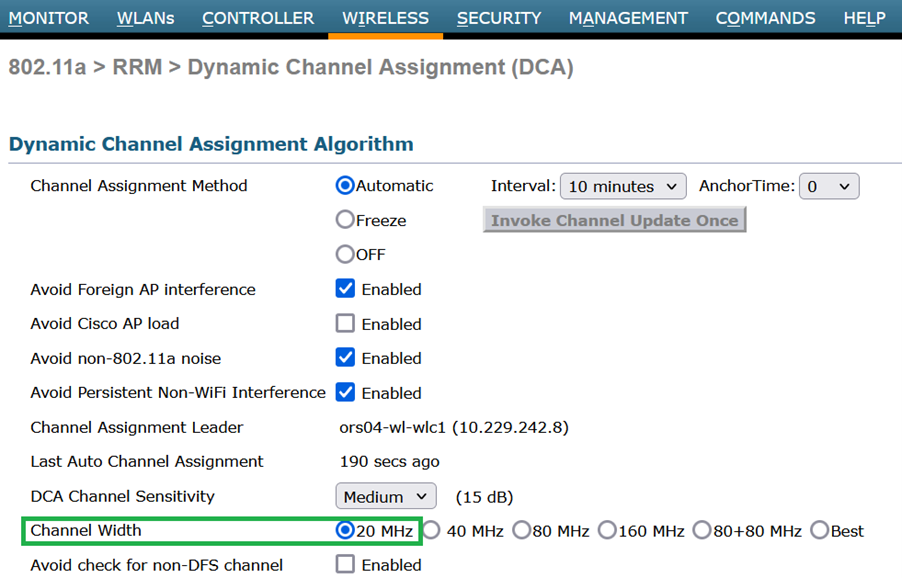 Ancho de canal predeterminado establecido en 20
Ancho de canal predeterminado establecido en 20 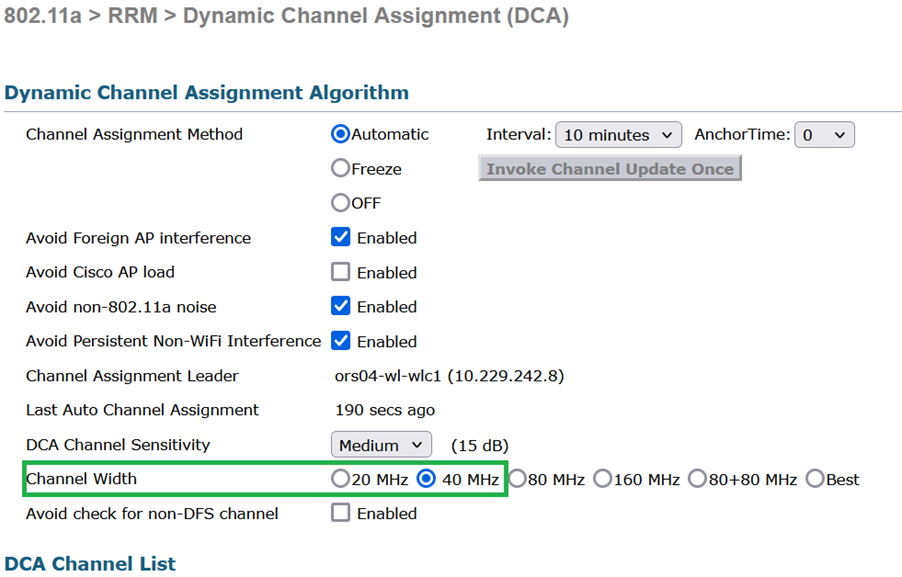 MhzChannel_width establecido en 40Mhz
MhzChannel_width establecido en 40Mhz
CLI:
(WLC) >config 802.11a disable network y (WLC) >config advanced 802.11a channel dca chan-width-11n 40 (WLC) >config 802.11a enable network
Caso práctico 6. QoS
Se puede utilizar QoS o calidad de servicio para dar prioridad al tráfico según los requisitos de WLAN. Puede configurar la WLAN de tráfico de voz para utilizar QoS Platinum, asignar la WLAN de ancho de banda bajo para utilizar QoS Bronze y asignar el resto del tráfico entre los niveles de QoS restantes.
Pasos para configurar Platinum Qos en WLAN:
GUI: acceda a las WLAN, seleccione WLAN ID > QoS y establezca la calidad de servicio (QoS) en Platinum (voice)como se muestra en la imagen.
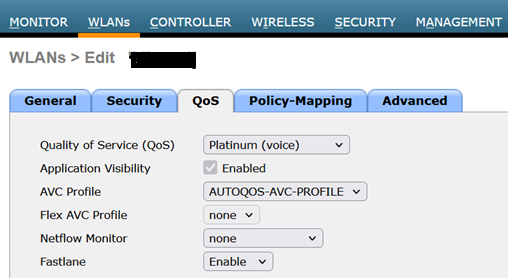 Valor de QOS establecido en Platinum
Valor de QOS establecido en Platinum
CLI:
(WLC)> config wlan qos wlan_id platinum

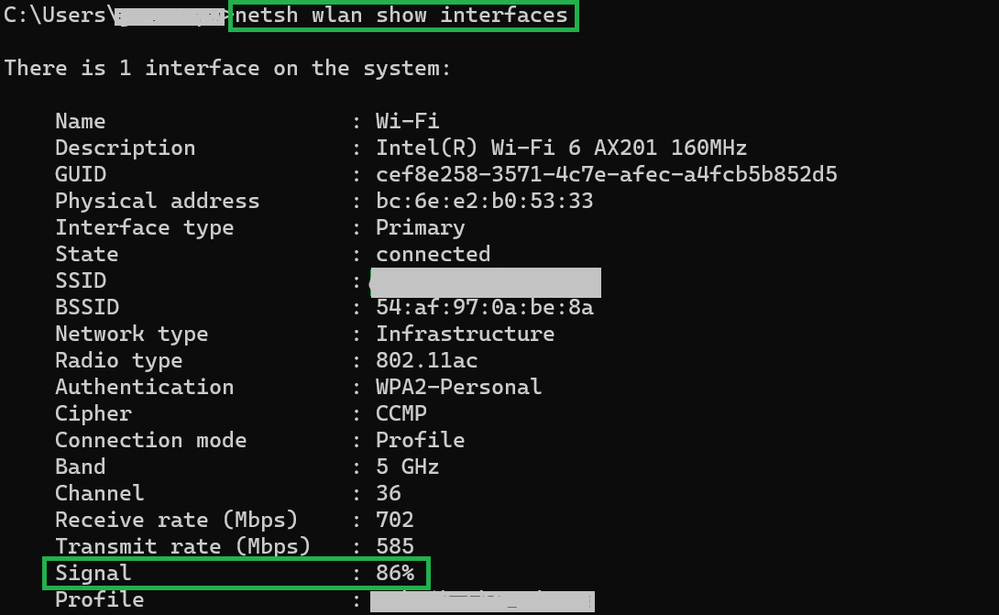
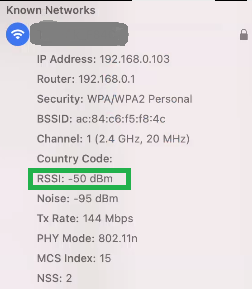

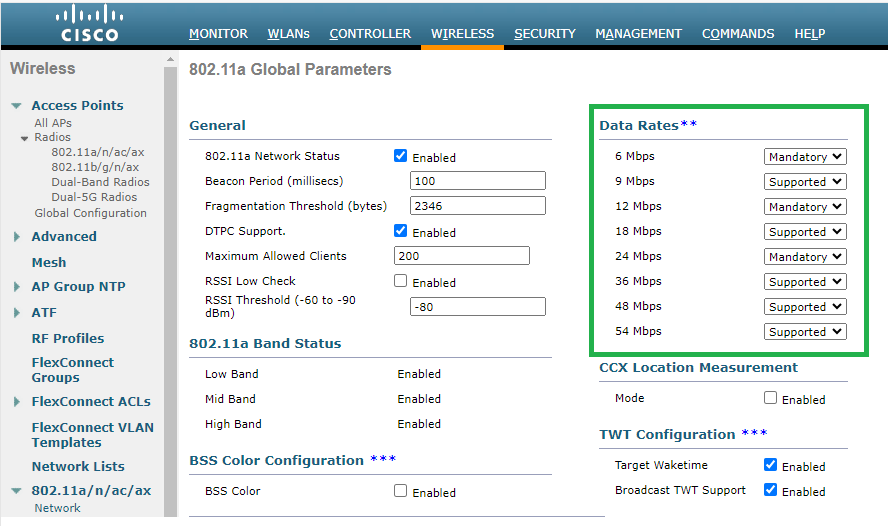
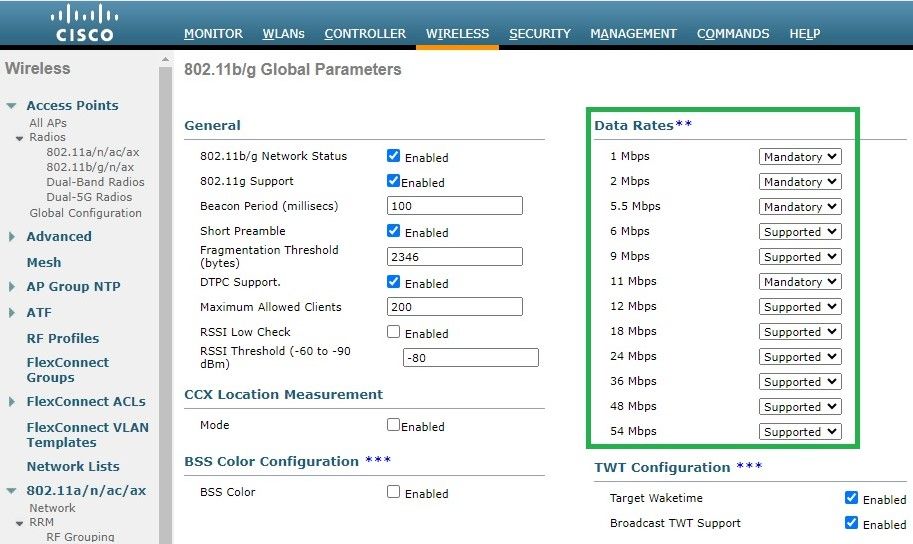
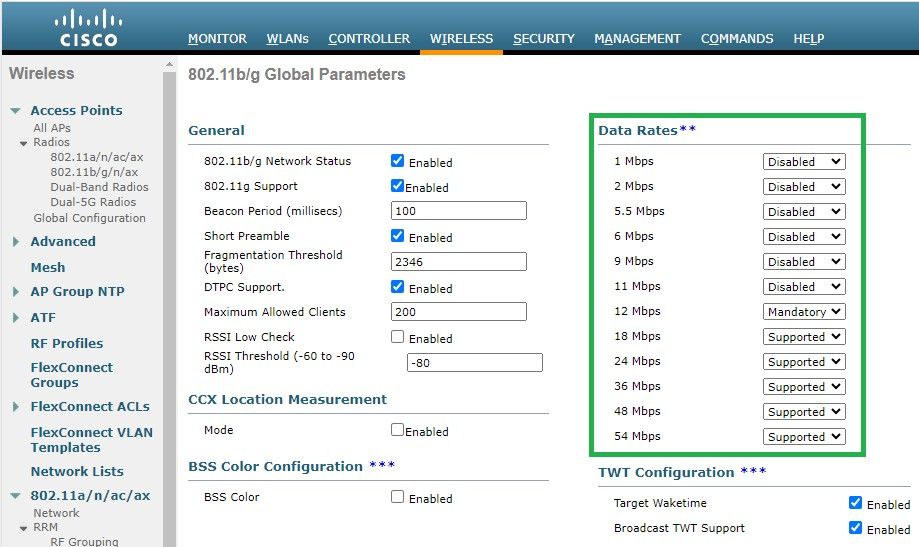
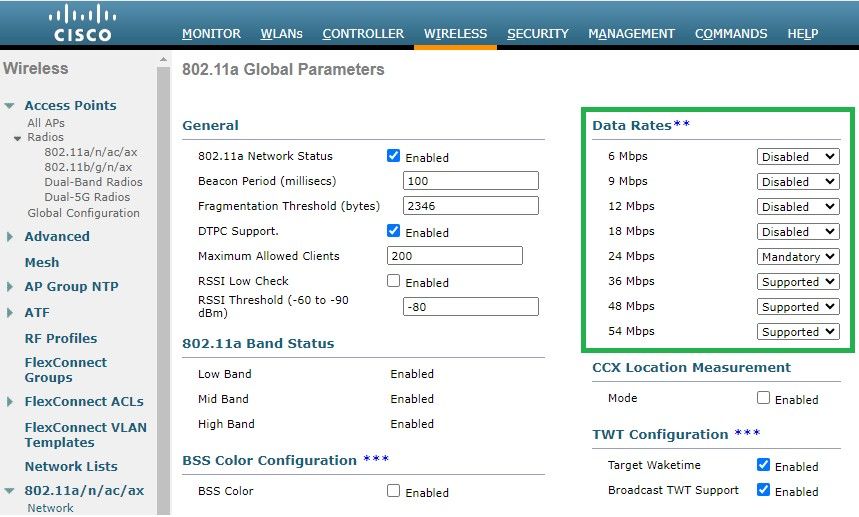 bVelocidades de datos recomendadas en radio 802.11 a
bVelocidades de datos recomendadas en radio 802.11 a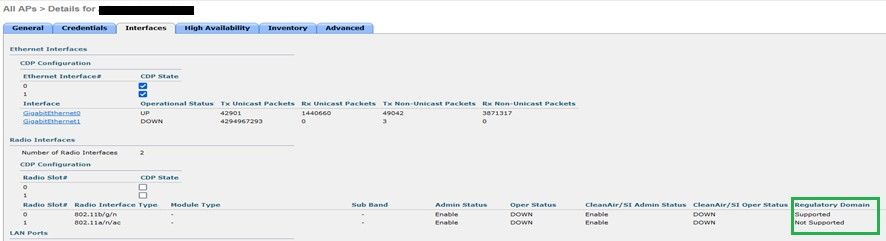
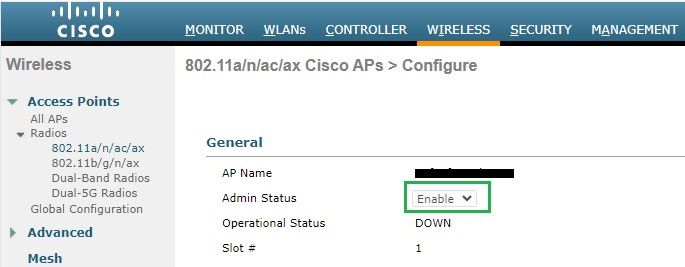
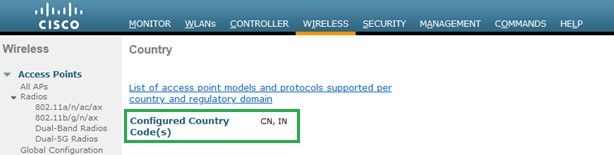
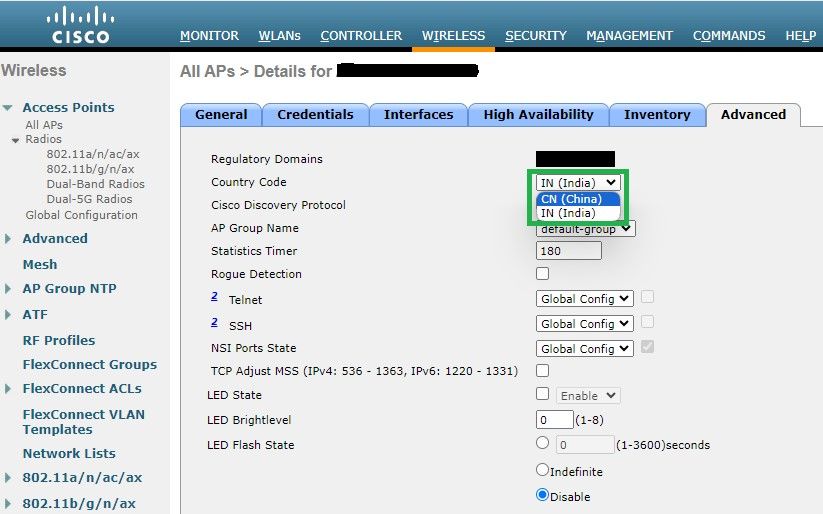
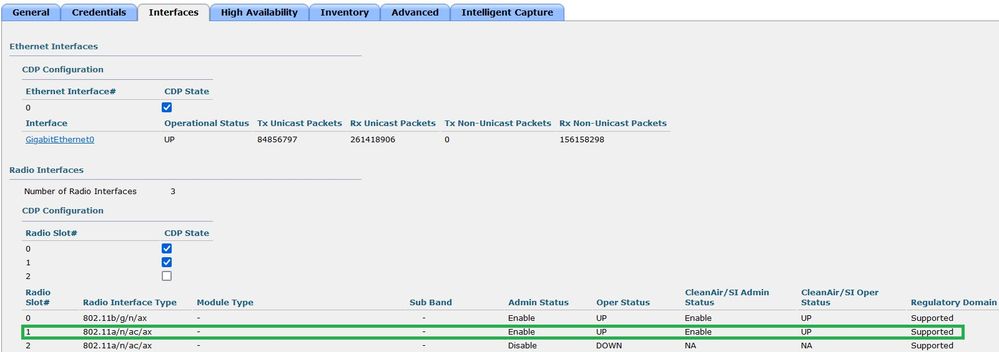
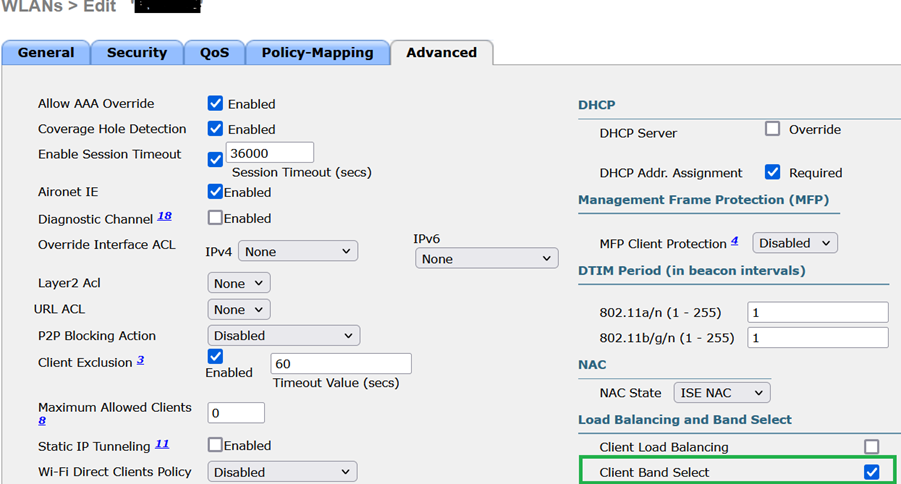
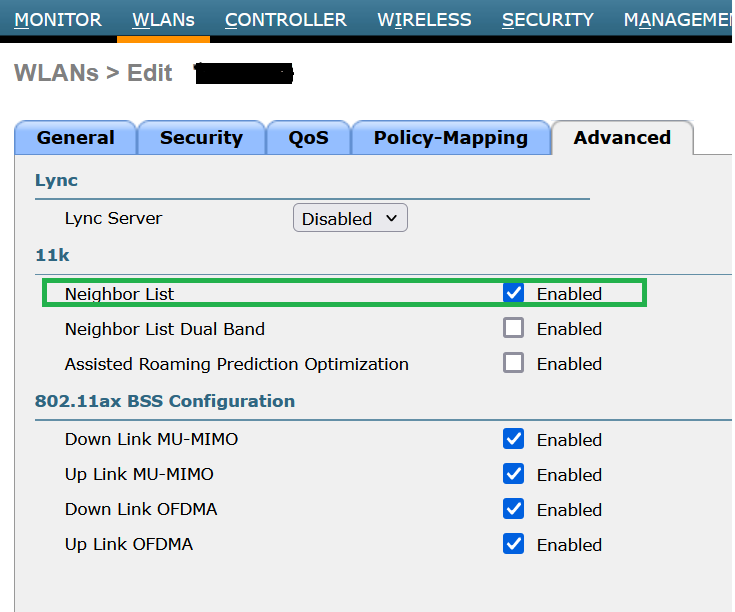
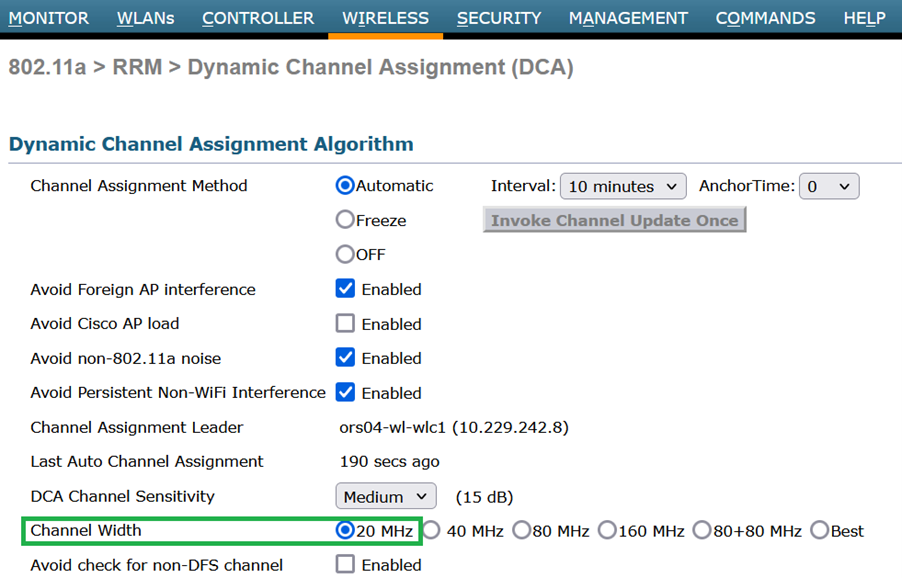
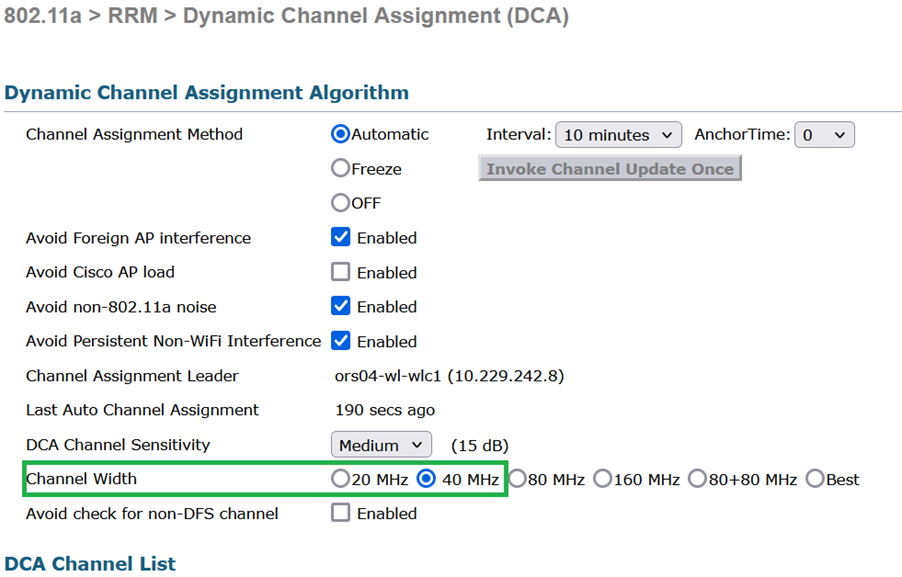 MhzChannel_width establecido en 40Mhz
MhzChannel_width establecido en 40Mhz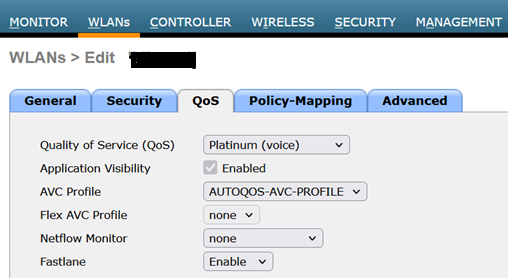
 Comentarios
Comentarios